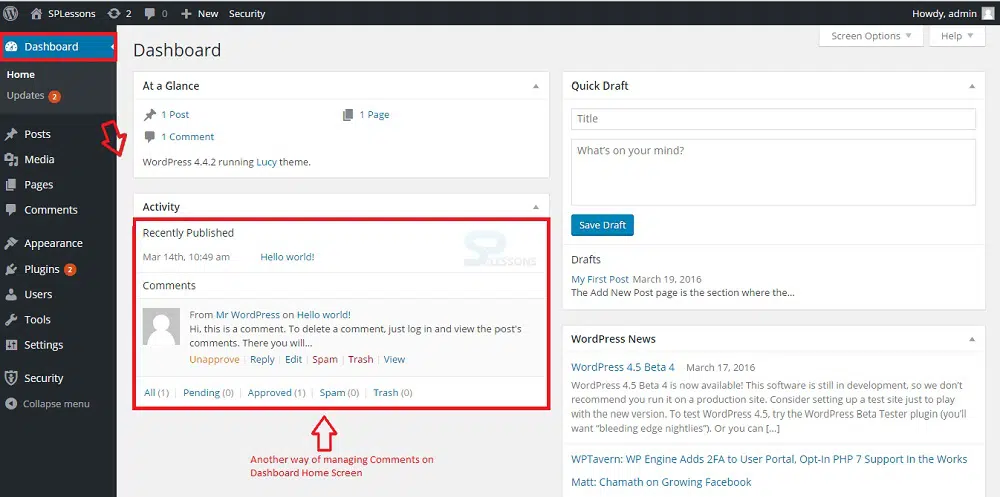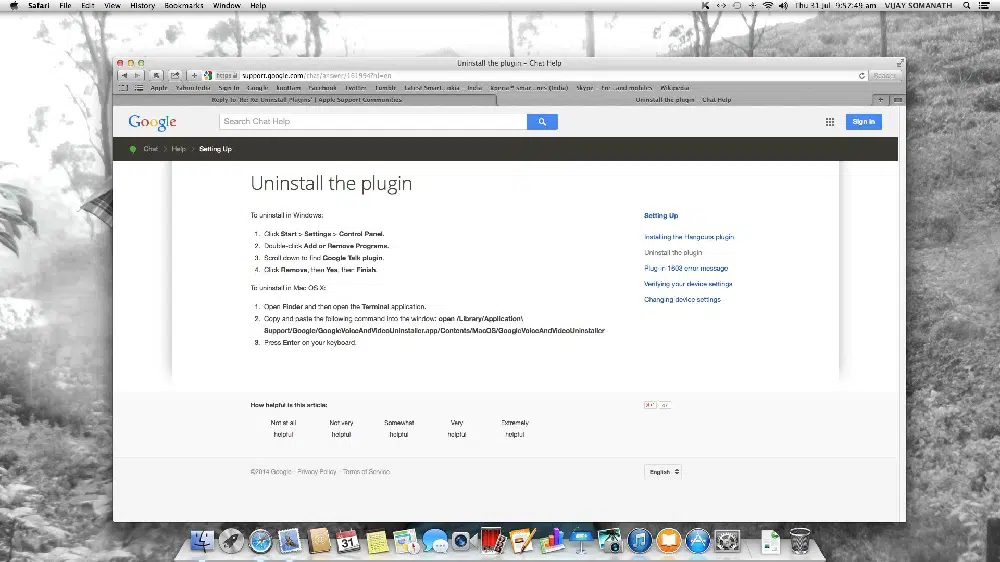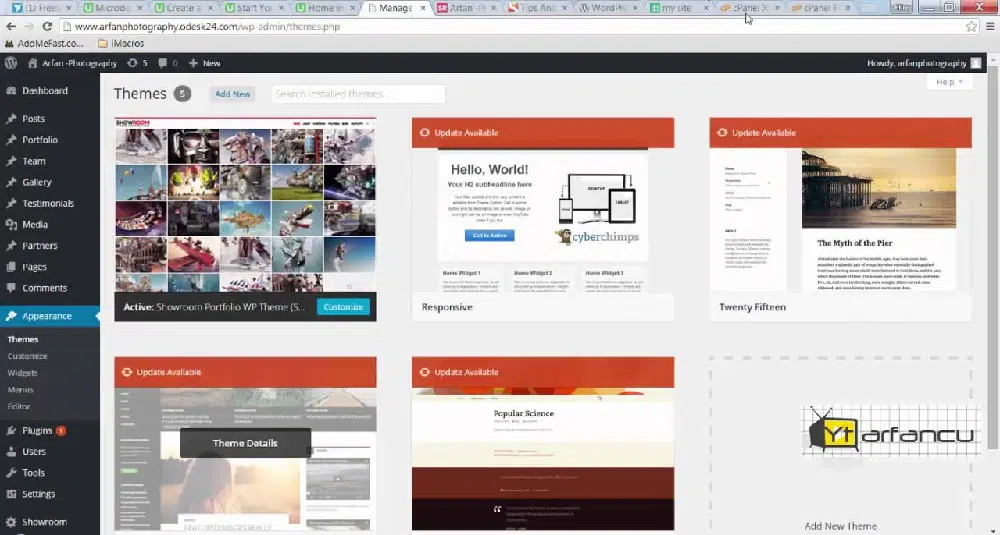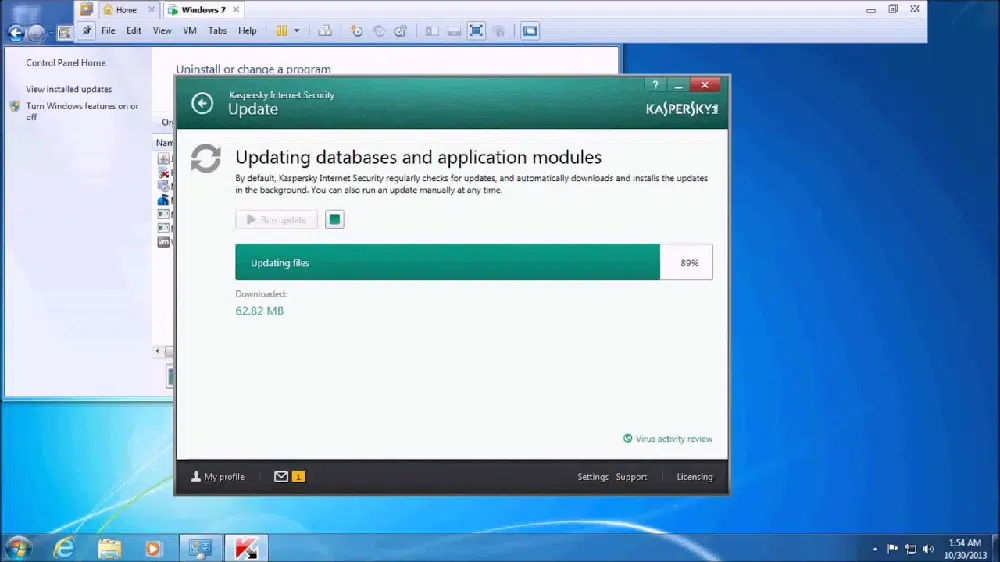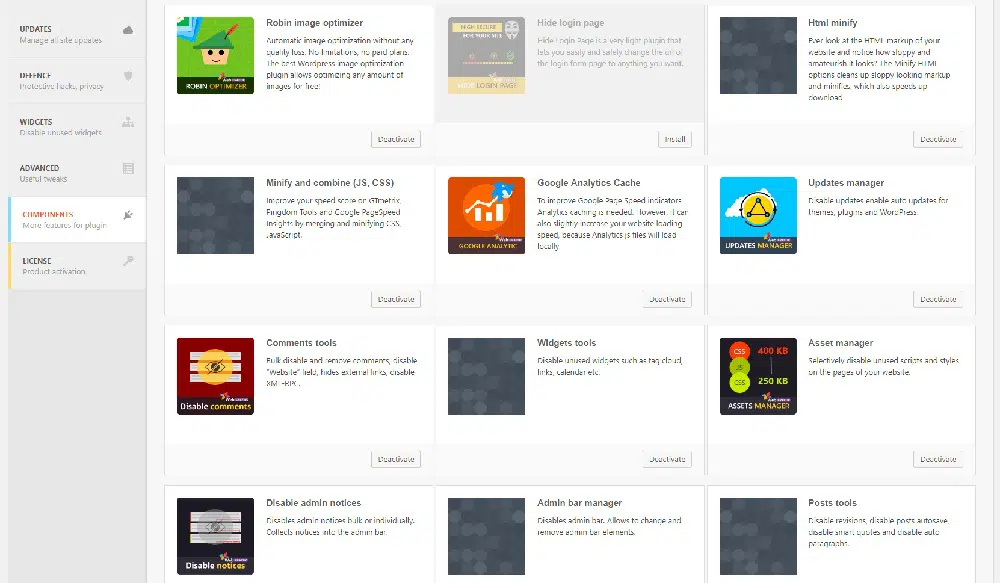Как навести порядок на вашем сайте WordPress
Опубликовано: 2019-06-17Веб-сайты WordPress печально известны тем, что собирают много беспорядка в течение определенного периода времени. Старые изображения, хранящиеся в медиатеке, неиспользуемые плагины, посты и страницы, которые были удалены из корзины или удалены из ссылок, — все это создает громоздкий веб-сайт. Через некоторое время вы можете начать замечать проблемы с производительностью, и скорость загрузки может снизиться.
Необходимо удалить ненужные элементы с вашего сайта для повышения производительности. Вы должны регулярно прилагать усилия, чтобы очистить эти неиспользуемые предметы. Вы увидите большую разницу в скорости и внешнем виде вашего сайта. Если вы настроены провести генеральную уборку на своем веб-сайте WordPress, мы подготовили для вас несколько пунктов.
1. Избавьтесь от нежелательных комментариев и спам-комментариев:
Спам-комментарии являются неотъемлемой частью всех веб-сайтов, на которых есть раздел комментариев. Каждый раз, когда кто-то оставляет спам-комментарий на вашем сайте, он сохраняется в базе данных вашего сайта и на веб-странице. Это добавляет к общим данным вашего сайта. Удаление этих спам-комментариев мгновенно уменьшит размер вашей базы данных и веб-сайта. Это может быть регулярная практика с определенным интервалом. Плагин для защиты от спама может снизить количество спам-комментариев на вашем сайте.
2. Попрощайтесь с ненужными плагинами:
Со временем на вашем веб-сайте WordPress появится множество плагинов. Удалите или деактивируйте бесполезные плагины. Кроме того, вы можете заменить различные одноцелевые плагины одним многоцелевым плагином, если это возможно. Это уменьшит количество кода, который загружается каждый раз вместе с вашей веб-страницей. Иногда может быть важно сохранить в списке один или два плагина, которые вы используете только изредка (например, для обслуживания).
3. Удалите старые ревизии постов после того, как страница будет завершена:
Пост-редакция позволяет вернуться к более старой версии ваших данных. Это позволило многим пользователям WordPress исправить свои ошибки. Со временем эти ревизии могут стать ненужными и заполнить ваше хранилище. Если ваша версия сообщения такая же длинная, как и ваша запись в блоге, вам нужно удалить много ненужных данных. Чтобы избежать этой проблемы, вы должны ограничить количество сообщений об изменениях, которые может создавать WordPress. Просто добавьте одну строку кода {define ('WP_POST_REVISIONS', 3) ;} в ваш файл wp-config.php (3 — это количество ревизий, которые WordPress может создать). Чтобы удалить существующие пост-редакции, запустите SQL-запрос в своей базе данных. Другой способ удаления — использовать маршрут плагина.
4. Оставляйте только полезные темы:
WordPress предоставляет бесплатные темы, и именно поэтому большинство людей продолжают скачивать любую интересную тему. Практически невозможно использовать столько тем. Вы не будете менять тему своего сайта каждый день. Поэтому удалите неиспользуемые и оставьте только несколько. Перейдите в раздел «Внешний вид» > «Темы», нажмите на неиспользуемую тему WordPress и нажмите кнопку «Удалить» в правом нижнем углу.
5. Удалите неиспользуемые медиафайлы:
Папка «Загрузки» в WordPress обычно самая большая по размеру. Он содержит все ваши медиафайлы, такие как изображения, аудио и видео. Много раз вы можете попробовать разные версии одного и того же файла изображения для поста, а затем завершить его. Все файлы изображений остаются в папке «Загрузки» и занимают много места. Кроме того, WordPress сохраняет четыре версии каждого изображения, это может быстро загрузить сайт. Таким образом, удаление ненужных медиа очень важно и очень эффективно для расхламления вашего сайта. Существует множество доступных плагинов, которые также находят и удаляют неиспользуемые изображения в вашей базе данных WordPress.

6. Регулярно обновляйте свой WordPress и плагины:
Обязательно обновите свои темы WordPress, установку и плагины. Использование последней версии WP необходимо для подтверждения того, что вы получаете текущую схему безопасности для WordPress в дополнение к совместимости тем и плагинов для вашего веб-сайта. Но перед обновлением обязательно сделайте резервную копию вашего сайта WordPress. Это будет полезно, если какой-либо из ваших плагинов сломается при обновлении. Таким образом, вы можете вернуть свой сайт в исходное состояние.
7. Оптимизируйте базу данных:
База данных WordPress хранит все аспекты веб-сайта и, вероятно, является наиболее важным компонентом веб-сайта. Важно поддерживать его в чистоте и оптимизировать для более быстрой работы вашего сайта. Вы можете оптимизировать свою базу данных из phpMyAdmin, если разбираетесь в базах данных. В противном случае вы можете использовать плагин для оптимизации вашей базы данных. Попробуйте удалить ненужные элементы из вашей базы данных, такие как спам-комментарии, любые остатки кода, которые могут остаться от неиспользуемых или удаленных плагинов и т. д.
8. Найдите и очистите неработающие ссылки:
Неработающие ссылки на вашем сайте снизят его SEO-рейтинг. Это также обеспечит плохой пользовательский опыт. Если у вас достаточно большой веб-сайт, ручная проверка ссылок может занять целую вечность. Вы можете рассмотреть возможность использования инструментов Google для веб-мастеров, средства проверки ссылок W3C и плагинов WordPress для проверки неработающих ссылок, чтобы найти неработающие ссылки. Как только неработающие ссылки будут найдены, удалите их вручную или установите 301 редиректы.
9. Используйте параметры экрана, чтобы временно отключить ненужные визуальные элементы:
При работе на вашем веб-сайте WordPress серверную часть WordPress можно настроить так, чтобы она включала функции, которые вы используете регулярно, и отключала определенные элементы и функции, которые вы, возможно, не используете часто. Это поможет вам иметь более чистый макет, когда вы работаете над своим сайтом. Вы увидите вкладку «Параметры экрана» в правом верхнем углу. Эта опция позволяет включить или отключить любой элемент.
10. Чаще очищайте мусорное ведро:
Важно отметить, что простого удаления поста и пейджинга недостаточно. Выбранные данные отправляются в корзину, что означает, что они остаются в базе данных до тех пор, пока вы не очистите корзину. Вы найдете параметр массового удаления в корзине в верхней части списка в разделе «все страницы» и «все сообщения». В противном случае у WordPress есть время в 30 дней, после чего он автоматически удаляет элементы из корзины. Если вы хотите уменьшить это время, просто напишите простой код define ('EMPTY_TRASH_DAYS', 3); где 3 определяет количество дней для очистки корзины.
11. Проверьте скорость загрузки вашего сайта:
Если ваш сайт стал работать медленно, вам нужно найти проблему, которая может мешать работе сайта. Инструмент Pingdom позволяет отслеживать скорость вашего сайта WordPress. Услуга быстрого хостинга – отличный вариант решения проблемы скорости. Но большинство людей предпочитают виртуальный хостинг, так как он намного дешевле. Вы должны использовать план хостинга, который лучше всего подходит для вашего веб-трафика. Общий хостинг может быть недорогим, но ресурсы вашего сервера используются совместно с несколькими другими веб-сайтами, что может снизить скорость. В этом случае использование сети доставки контента может решить вашу проблему.
12. Очистите таксономию вашего сайта:
Элементы таксономии легко создавать, поэтому с ними легко переборщить. На вашем сайте может быть много неиспользуемой таксономии. Если у вас есть только несколько тегов и категорий, вы можете сделать это вручную, выбрав «Опубликовать» > «Категории» или «Опубликовать» > «Теги». Если элемент не отображается ни в одном посте, удалите их.
Некоторые из упомянутых инструментов облегчат вам очистку вашего сайта. Кроме того, несколько однострочных кодов автоматически решат некоторые ваши проблемы. С помощью этих нескольких простых шагов вы можете удалить неиспользуемые данные и облегчить свою базу данных и свой веб-сайт WordPress.